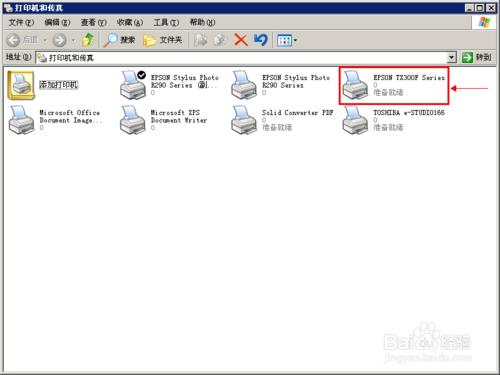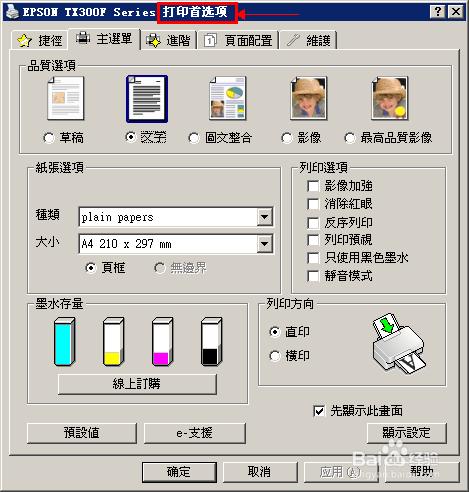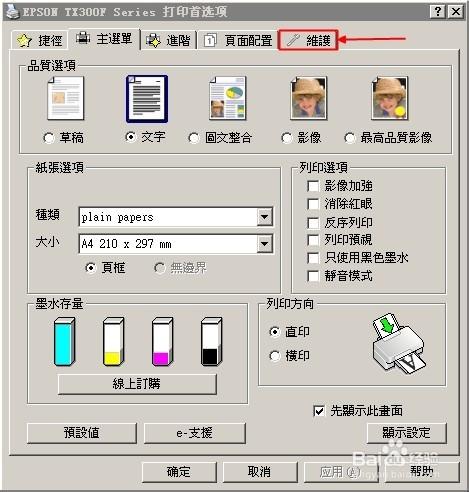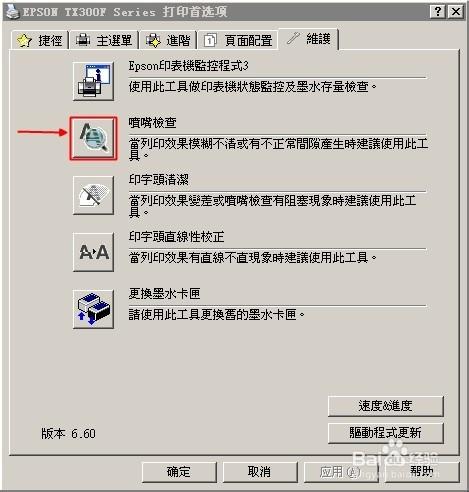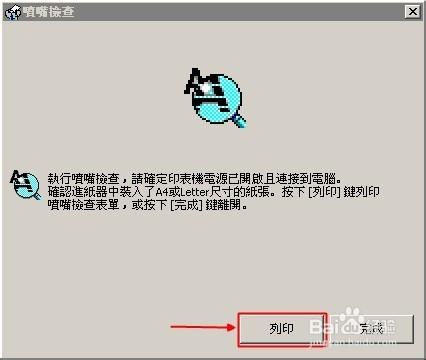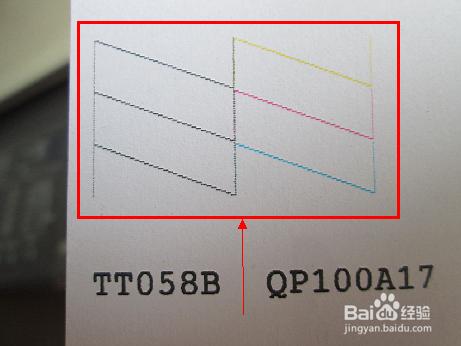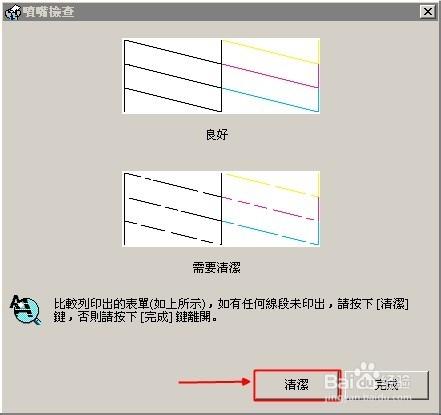EPSON打印複印一體機機office tx300f是辦公甚至家庭常用到的一款方便實用的機器,但是我們經常會遇到打印文字不清晰,缺少筆畫,或者圖片打印嚴重偏色,以及出現一道一道的紋路問題。其實這些問題自己利用機器自身的工程維護模式,就可以自己動手解決的,什麼問題嘗試下自己動手,就可以及時解決問題,而不是等待維修了。
工具/原料
EPSON一體機office tx300f一臺
連接好打印機驅動的windows系統電腦一臺
普通A4打印紙若干張
方法/步驟
首先點擊電腦的 開始——設置——打印機和傳真機 選項,找到出問題的打印機,如圖中箭頭所示,這就是EPSON STYLUS office tx300F圖標:
右鍵點擊tx300f圖標,選擇打印首選項並點擊進入打印機首選項界面,如下圖所示:
點擊右上方的維護按鈕,用以進入tx300f的機器維護界面,按鈕如下圖箭頭處所示:
進入維護界面後,點擊噴嘴檢查按鈕,進入噴嘴測試界面,如下圖箭頭所指:
進入噴嘴測試界面後,點擊下面的列印按鈕,這時候機器就開始進紙打印噴嘴圖案了,所以要保證已經把空白A4打印紙已經放好在了輸稿器上;
下圖是我打印出的測試圖案拍照給大家看下,我這個是完好的圖案,大家注意看自己打出的圖案,紅框內的部分,是否有部分顏色線條缺失或者斷線,有的話那就找到問題所在了;
觀察打印出的圖案之後,我們發現電腦端的噴嘴測試界面已經變成清洗打印頭界面了,這時候點擊清洗按鈕,打印機就進入清洗噴頭模式了,這個過程要持續幾分鐘;
清洗結束後,電腦端會自動進入打印噴嘴檢測圖案界面,這時候點擊列印就可以再次打印噴嘴檢測,你會發現打印出的檢測圖案已經完全正常的了,這時點擊電腦界面上的完成按鈕就可以了。如果還不正常可嘗試重複清洗,但是不可連續清洗超過三次,可以靜置一段時間再測,就沒問題了。
注意事項
檢測噴嘴之前一定要把A4打印紙放好,等待檢測圖案打印完成;
如果清洗後不能解決,連續清洗不得超過三次,可以把機器靜置一段時間再測,一般都可恢復正常。